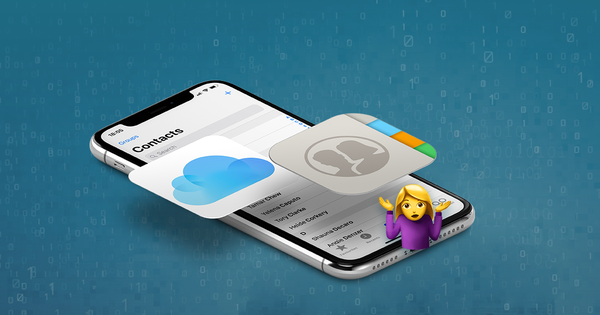Windows 10 kesalahan pembaruan 0x8024401c [FIX]
![Windows 10 kesalahan pembaruan 0x8024401c [FIX] 1](http://applexgen.com/wp-content/uploads/2020/04/Windows-10-error-de-actualizacion-0x8024401c-FIX.jpg)
- Karena driver yang tidak sesuai, terutama untuk perangkat periferal yang lebih tua seperti printer, kartu ethernet atau lainnya, Windows 10 pembaruan mungkin tersumbat. Karena alasan itu, Anda harus menghapus penginstalan driver generik dan menginstal yang disediakan oleh produsen peralatan asli.
- Solusi bagus lainnya adalah menjalankan pemindaian SFC. Alat SFC adalah alat terintegrasi yang memungkinkan Anda untuk memeriksa dan memperbaiki file sistem yang rusak atau tidak lengkap. Seperti yang mungkin Anda ketahui, malware dapat menyebabkan kesalahan sistem pada sistem Anda.
- Kami memiliki bagian khusus yang disebut Cara memperbaiki Windows Perbarui bug. Gunakan dengan percaya diri untuk menyelesaikan masalah seperti itu di masa depan.
- oleh Windows Dengan 10 bug, kami memiliki hub yang lebih besar dengan banyak artikel kompeten yang kami yakin dapat membantu Anda menyelesaikan masalah apa pun.
Kita bisa mengatakan itu dengan aman Windows 10 adalah peningkatan yang luar biasa dibandingkan dengan versi sistem sebelumnya Windows 7 pengaturan bar yang cukup tinggi.
Namun, tampaknya Microsoft, ketika mencoba untuk meningkatkan pengalaman keseluruhan, mungkin terjebak dengan beberapa masalah, terutama yang berkaitan dengan pembaruan wajib.
Salah satu masalah itu adalah 0x8024401c, yang bisa disebabkan oleh berbagai faktor. Untungnya, itu bisa diselesaikan dengan berbagai solusi.
Jadi, jika Anda mengalami masalah ini, kami akan memperbaikinya dengan beberapa solusi yang mungkin.
Pecahkan Windows Perbarui masalah dengan mudah dengan alat yang sempurna ini!
Bagaimana saya mengatasinya Windows 10 kesalahan pembaruan dengan kode 0x8024401c?
Instal driver yang sesuai
Karena driver yang tidak sesuai, terutama untuk perangkat periferal yang lebih lama (misalnya printer, kartu ethernet, dll.), Windows 10 pembaruan mungkin tersumbat.
Dan itu berlaku untuk pembaruan bug lainnya, bukan hanya yang kita bahas hari ini.
Karena alasan itu, Anda harus menghapus penginstalan driver generik dan menginstal yang disediakan oleh produsen peralatan asli. Untuk melakukannya, ikuti instruksi ini:
- tekan Windows logo + tombol X.
- Klik pada Pengelola perangkat.
- Pilih driver yang tidak berfungsi.
- Klik kanan padanya dan buka Properti.
- Buka Detail lidah
- Arahkan ke ID Pengemudi dalam daftar drop-down.
![Windows 10 kesalahan pembaruan 0x8024401c [FIX] 2](//applexgen.com/wp-content/uploads/2020/04/Windows-10-error-de-actualizacion-0x8024401c-FIX.png)
- Buka Supir tab dan hapus instalan driver.
- Salin baris pertama, rekatkan ke browser web Anda dan cari situs pabrikan asli.
- Unduh drivernya.
- Instal dan restart PC.
Meskipun Anda dapat menemukan banyak hasil untuk perangkat spesifik Anda, kami sarankan Anda mengunduh driver dari sumber yang dapat diandalkan.
Perbarui driver secara otomatis (disarankan)
Kami juga sangat merekomendasikan Tweakbit Driver Updater alat. Secara otomatis mengidentifikasi setiap perangkat di komputer Anda dan membandingkannya dengan versi driver terbaru dari database online yang luas.
Driver dapat diperbarui dalam batch atau satu per satu, tanpa mengharuskan pengguna untuk membuat keputusan yang rumit dalam proses tersebut.
Oleh karena itu, sistem Anda tetap aman dari mengunduh dan menginstal versi driver yang salah.
Beginilah cara kerjanya:
- Unduh dan pasang TweakBit Driver Updater

- Setelah diinstal, program akan mulai memindai PC Anda untuk driver yang ketinggalan jaman secara otomatis. Driver Updater akan memeriksa versi driver Anda yang terinstal di database cloud-nya untuk versi terbaru dan merekomendasikan pembaruan yang sesuai. Yang perlu Anda lakukan adalah menunggu pemindaian selesai.
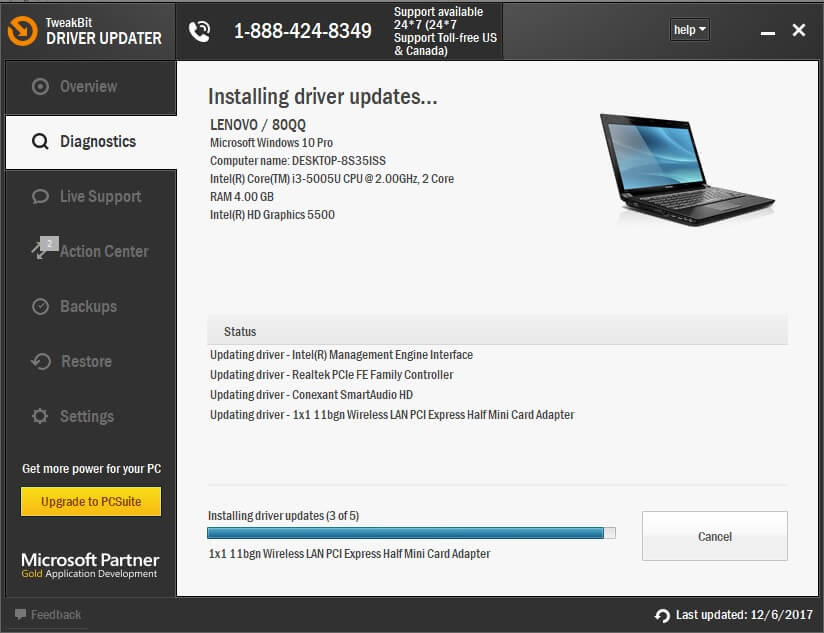
- Di akhir pemindaian, Anda akan mendapatkan laporan tentang semua driver masalah yang ditemukan di PC Anda. Tinjau daftar dan lihat apakah Anda ingin memperbarui setiap pengontrol secara individual atau sekaligus. Untuk memperbarui satu pengontrol sekaligus, klik tautan "Perbarui Pengontrol" di sebelah nama pengontrol. Atau cukup klik tombol "Perbarui Semua" di bagian bawah untuk menginstal secara otomatis semua pembaruan yang disarankan.

Note: Beberapa driver harus diinstal dalam beberapa langkah, jadi Anda harus menekan tombol "Perbarui" beberapa kali hingga semua komponennya diinstal.
- Unduh dan pasang TweakBit Driver Updater
Penafian: beberapa fitur alat ini tidak gratis.
Lakukan pemindaian SFC
Alat SFC adalah alat terintegrasi yang memungkinkan Anda untuk memeriksa dan memperbaiki file sistem yang rusak atau tidak lengkap. Seperti yang mungkin Anda ketahui, malware dapat menyebabkan kesalahan sistem pada sistem Anda.
Karena alasan itu, kami menyarankan Anda menghapus perangkat lunak pihak ketiga saat memperbarui dan menggunakan Windows Sebaliknya, bek. Anda juga dapat menggunakan alat ini untuk memindai sistem Anda untuk mencari kekurangan tambahan.
Inilah yang harus Anda lakukan:
- tekan Windows tombol + X dan buka command prompt (administrator).
- Pada baris perintah, ketik sfc / scannow
- Proses ini akan memverifikasi semua file dan secara otomatis mengganti yang rusak.
Ketika Anda yakin file Anda benar, coba perbarui lagi.
Peringatan Panduan Epik! Semua yang perlu Anda ketahui tentang bekerja dengan Pemeriksa Berkas Sistem ada di sini!
Nonaktifkan iPv6 dan gunakan jaringan iPv4
Beberapa pengguna menemukan solusi yang menarik untuk masalah ini. Terkadang kesalahan ini terkait dengan koneksi yang gagal ke server yang mengakibatkan batas waktu.
Karena itu, pembaruan tidak dapat diunduh dan seluruh proses membuat Anda mengalami kesulitan.
Ketika ini terjadi, nonaktifkan protokol iPv6 dan pergi secara eksklusif dengan jaringan iPv4:
- tekan Windows kunci + X dan buka Koneksi jaringan.
- Klik kanan pada koneksi (LAN atau Wi-FI) yang sedang Anda gunakan dan pilih Properti.
- Dalam daftar item koneksi, hapus centang iPv6 kotak dan konfirmasi pilihan Anda.
![Windows 10 kesalahan pembaruan 0x8024401c [FIX] 3](//applexgen.com/wp-content/uploads/2020/04/1587568384_940_Windows-10-error-de-actualizacion-0x8024401c-FIX.png)
- Pergi Windows Perbarui dan periksa pembaruan.
Itu akan membantu Anda menyiasati dan memungkinkan pembaruan yang perlu diinstal di komputer Anda.
Jika Anda memiliki solusi tambahan yang berhasil atau pertanyaan yang terkait dengan yang disajikan, beri tahu kami di komentar.
Pertanyaan yang Sering Diajukan: Baca lebih lanjut tentang Windows 10 kesalahan pembaruan 0x8024401c
- Apa itu kesalahan pembaruan 0x8024401c?
Kesalahan 0x8024401c terjadi ketika Anda mencoba memperbarui Windows. Jika Anda menerima kesalahan ini, Anda mungkin menerima pesan ini: Ada beberapa masalah dalam menginstal pembaruan, tetapi kami akan mencoba lagi nanti. Jika Anda masih melihat ini dan ingin mencari informasi atau menghubungi helpdesk di web, ini dapat membantu: (0x8024401c).
- Apa yang menyebabkan kesalahan pembaruan 0x8024401c?
Salah satu alasan yang mungkin mengapa kesalahan 0x8024401c terjadi adalah karena driver yang salah, terutama untuk perangkat yang lebih tua seperti printer atau kartu Ethernet.
- Bagaimana saya bisa mengatasi kesalahan pembaruan 0x8024401c?
Cara terbaik dan termudah untuk menyelesaikan masalah ini adalah menghapus instalan driver generik dan menginstal yang disediakan oleh produsen perangkat. Buka Device Manager dan pilih driver masalah. Klik kanan padanya dan buka Properties, lalu buka tab Details.
Buka ID Driver di daftar drop-down, buka tab Driver dan hapus instalan driver. Sekarang cari driver di situs pabrikan. Unduh driver, instal dan restart komputer.
Dari editor Note: Posting ini awalnya diterbitkan pada bulan April 2018 dan sejak itu telah diperbarui dan diperbarui pada bulan April 2020 untuk memberikan kesegaran, ketepatan dan kelengkapan.

![Windows 10 kesalahan pembaruan 0x8024401c [FIX] 2](http://applexgen.com/wp-content/uploads/2020/04/Windows-10-error-de-actualizacion-0x8024401c-FIX.png)
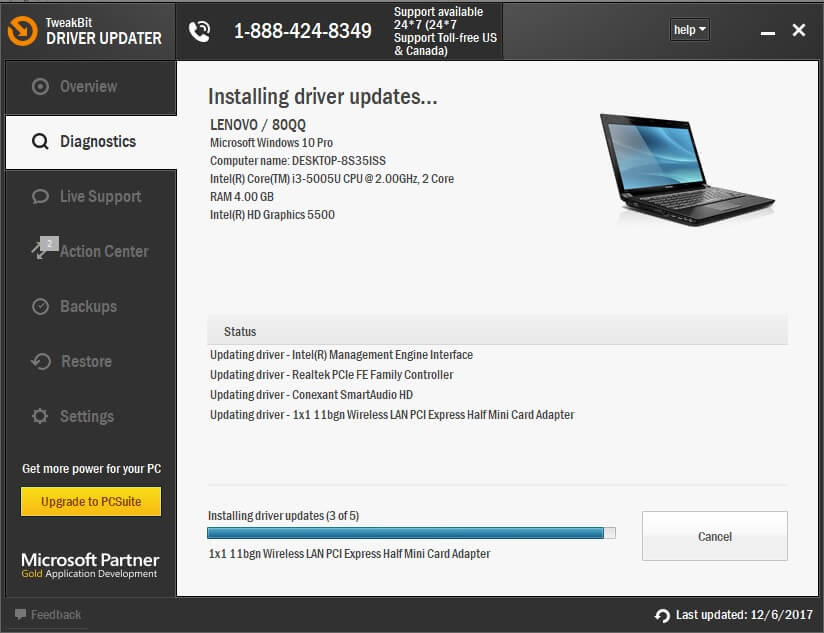
![Windows 10 kesalahan pembaruan 0x8024401c [FIX] 3](http://applexgen.com/wp-content/uploads/2020/04/1587568384_940_Windows-10-error-de-actualizacion-0x8024401c-FIX.png)